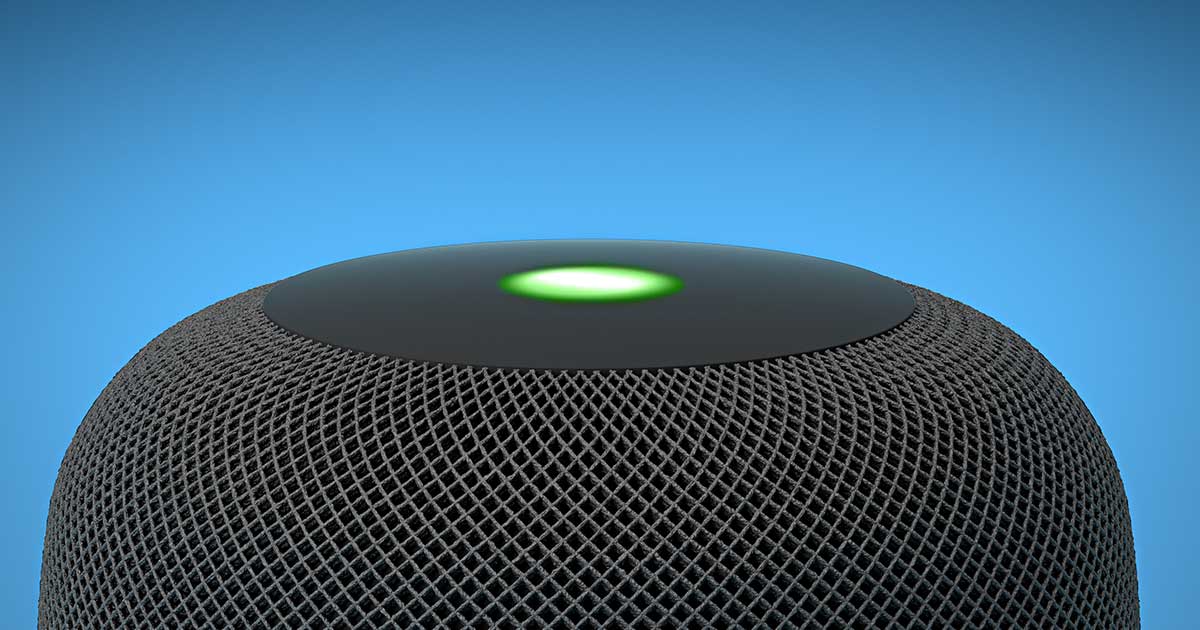Inhaltsverzeichnis
Mit dem smarten Lautsprecher von Apple kannst Du nicht nur Musikhören oder ihn zur Steuerung Deines Smart Homes nutzen, er lässt sich auch als Freisprecheinrichtung nutzen. Wie Du mit dem HomePod telefonieren kannst, liest Du hier.
Hast Du gerade keine Hand frei kannst Du zu Hause mithilfe von Apples Smart Speaker Anrufe tätigen und empfangen. Wir haben für Dich alle wichtigen Informationen und die wichtigsten Sprachbefehle zusammengefasst.
So bereitest Du den HomePod vor
Um mit dem HomePod telefonieren zu können, ist auf beiden Geräten die neueste iOS-Version notwendig. Weiterhin musst Du zunächst die Persönlichen Anfragen aktivieren. Dafür müssen Dein iPhone und der HomePod mit derselben Apple-ID angemeldet und demselben WLAN-Netzwerk verbunden sein.
- Öffne die Home-App auf Deinem iPhone.
- Halte HomePod gedrückt.
- Tippe auf Einstellungen.
- Öffne den Menüpunkt Siri.
- Aktiviere Persönliche Anfragen. Besitzt Du mehrere Lautsprecher, kannst Du dies für jedes Gerät individuell einstellen.
- Wähle unter Authentifizierung erforderlich eine der zwei Optionen aus. Aktivierst Du Sichere Anfragen, musst Du Dich auf Deinem iPhone authentifizieren, um persönliche Informationen durch Siri auf Deinem HomePod vorlesen zu lassen. Setzt Du das Häkchen bei Nie kann jeder, der sich in Deinem Zuhause aufhält, über Deinen HomePod persönliche Informationen lesen, die auf Deinem iPhone gespeichert wurden.

Mit dem HomePod telefonieren – Die richtigen Sprachbefehle
Der Vorteil beim Verwenden des Smart Speakers als Freisprecheinrichtung ist, dass Du die Hände frei hast, um nebenbei andere Dinge zu erledigen und trotzdem keinen Anruf verpassen musst. Mit diesen Sprachbefehlen steuerst Du Telefonate über Deinen HomePod:
Befehle, um Anrufe zu starten:
- „Hey Siri, rufe [Name des Kontaktes] an.“
- „Hey Siri, FaceTime mit [Name des Kontaktes].“
- „Hey Siri, 0170/1234567 anrufen.“
- „Hey Siri, wähle die letzte Nummer erneut.“
Befehle, um Anrufe anzunehmen:
- „Hey Siri, geh an das Telefon.“
- „Hey Siri, nimm meinen Anruf an.“
- „Hey Siri, wer ruft gerade an?“
Befehle, um Anrufe zu beenden:
- „Hey Siri, auflegen.“
- „Hey Siri, beende den Anruf.“
Alternativ tippst Du zum Beenden eines Telefonates einfach oben auf den HomePod oder legst mit Deinem iPhone auf. Telefonierst Du gerade und es geht ein weiterer Anruf ein, tippe oben auf Deinen HomePod, um den aktuellen Anruf zu halten und den neuen anzunehmen. Mit einem Doppeltipp wechselst Du zwischen den beiden Gesprächen.
Anruf an den HomePod übergeben
Du kannst auch einen bestehenden Audioanruf auf den HomePod leiten, wenn Du keine Hand mehr zum Telefonieren frei hast. Halte dafür einfach Dein iPhone nahe an die Oberseite Deines HomePods. Beachte dabei, dass Bluetooth auf Deinem Gerät aktiviert sein muss. Erhöhst Du den Abstand, geht der Anruf zurück auf Dein iPhone. Ist der Smart Speaker zu weit entfernt oder ist auf Deinem Gerät iOS 12 oder eine ältere Version installiert, tippe während des Anrufs auf das Lautsprechersymbol und wähle Deinen HomePod aus der Liste aus. Die Anzeige leuchtet grün, wenn der Apple HomePod als Freisprecheinrichtung genutzt wird. Mit den Reglern oben stellst Du nach Belieben die Lautstärke ein.
Besonderheit bei Notrufen
Wenn Du den Rettungsdienst mit den Sprachbefehlen „Hey Siri, rufe 112.“ oder „Hey Siri, Notruf anrufen.“ erreichen willst, versucht der HomePod ebenfalls den Anruf über Dein iPhone abzusetzen. Ist dies gerade nicht verfügbar, versucht der Smart Speaker eine Verbindung zu einem anderen iPhone aus demselben Netzwerk, in dem sich auch der HomePod befindet, aufzubauen.